Es ist sehr leicht und schnell, mit Outlook 2010 – und wohl auch Outlook 2013 – einen iCal-basierten und bei Google gehosteten Kalender zu abonnieren.
Wahrscheinlich funktioniert das sehr ähnlich auch mit früheren Outlook-Versionen ab Outlook 2007, dazu Anleitung hier auf einer Microsoft-Kalender Seite.
Hier ist die Schritt für Schritt Anleitung Anhand von Outlook 2010 (dauert nur 2 Minuten!)… Damit importiert man den Kalender nicht, sondern abonniert ihn! D.h. der Kalender im Outlook verbindet sich regelmäßig per Internet – oder auch nach manueller Aufforderung – mit dem Kalender-Server, um ständig aktuelle Termine zu bekommen.
Mit der Anleitung kann man übrigens jeden beliebigen – öffentlichen – Google Kalender oder iCal-Kalender im Outlook importieren (da gibt es ja eine Menge – nicht nur unsere). Man braucht eben nur die webbasierte URL (fängt meistens mit webcal:// an).
Nur durch das Abonnieren kann gewährleistet werden, daß alle korrekten Begegnungen auch lange nach dem Erst-„Import“ im Kalender stehen (weil die Spiele ja erst nach und nach terminiert werden und eben immer wieder neue Daten nachgeschoben werden.).
Nicht verwirren lassen: das Beispiel stammt von meinem EM-ical-Kalender, daher ist auf den Screenshots eine andere Kalender-Adresse zu sehen! Man muss sich die korrekte Kalender-Adresse von unseren anderen Seiten auswählen!
So wird gemacht:
1. Outlook öffnen, zum Kalender klicken.
2. Den Reiter „Kalender öffnen“ klicken und den Menü-Punkt „Aus dem Internet…“ klicken.

2. Kalender „aus dem Internet“ öffnen (EM iCal Kalender ist im Internet gehostet)
3. In der Dialogbox die Internet-Adresse der ICS-Datei einfügen:

3. Schritt: URL der Kalender-Datei einfügen (der EM-Spielplan wird bei Google gehostet)
Dazu diese (oder jede andere) webcal-Adresse hier markieren, kopieren und in die Box einfügen:
webcal://www.google.com/calendar/ical/spielplan.1.bundesliga%40gmail.com/public/basic.ics4. Das Abo durch Klicken von „Ja“ bestätigen.
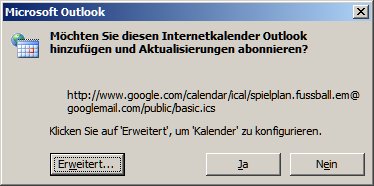
4. Bestätigung, daß man den EM-Spielplan abonnieren möchte
5. Den Bundesliga-Kalender per anklicken auswählen und zu „heute“ oder später navigieren, um die Einträge zu sehen
Jetzt sind mindestens 2 Kalender im Outlook, nämlich Dein eigener und der Bundesliga Kalender.
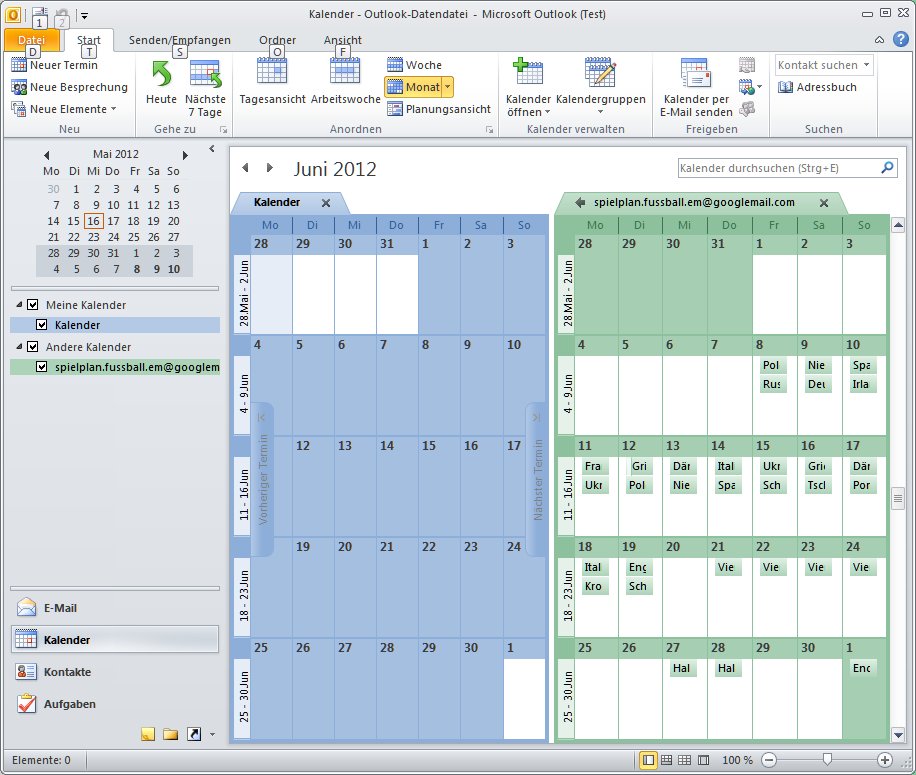
5. Kalender für die Europameisterschaft 2012 im Outlook eingefügt
Man kann die Kalender ein und ausblenden. Dazu auf den oberen Rand des Kalenders mit dem Pfeil verschieben, bzw. mit dem Kreuz ausblenden.
Ausgeblendete Kalender kann man am linken Rand durch Haken setzen wieder einblenden. Und natürlich kann man die Kalender auch jederzeit wieder ausblenden oder löschen (stornieren), wenn man sie nicht mehr will.
6. Eventuell aktualisieren, damit die neuesten Ergebnisse angezeigt werden
Dazu den Menü-Punkt „Senden/Empfangen“ ganz oben auswählen und dann „Ordner aktualisieren“ klicken. Damit greift Outlook 2010 wieder auf den webbasierten Kalender zu und zieht von dort die „frischen“ Ergebnisse.

6. Eventuell Outlook Kalender für Euro 2012 aktualisieren
7. Fertig! Viel Spaß und viel Erfolg!
Bitte Fehler an mich melden! email: fussball.spielplan@gmail.com
Viel mehr Hilfestellung kann ich aber kaum geben – ich arbeite nicht mit Outlook!
